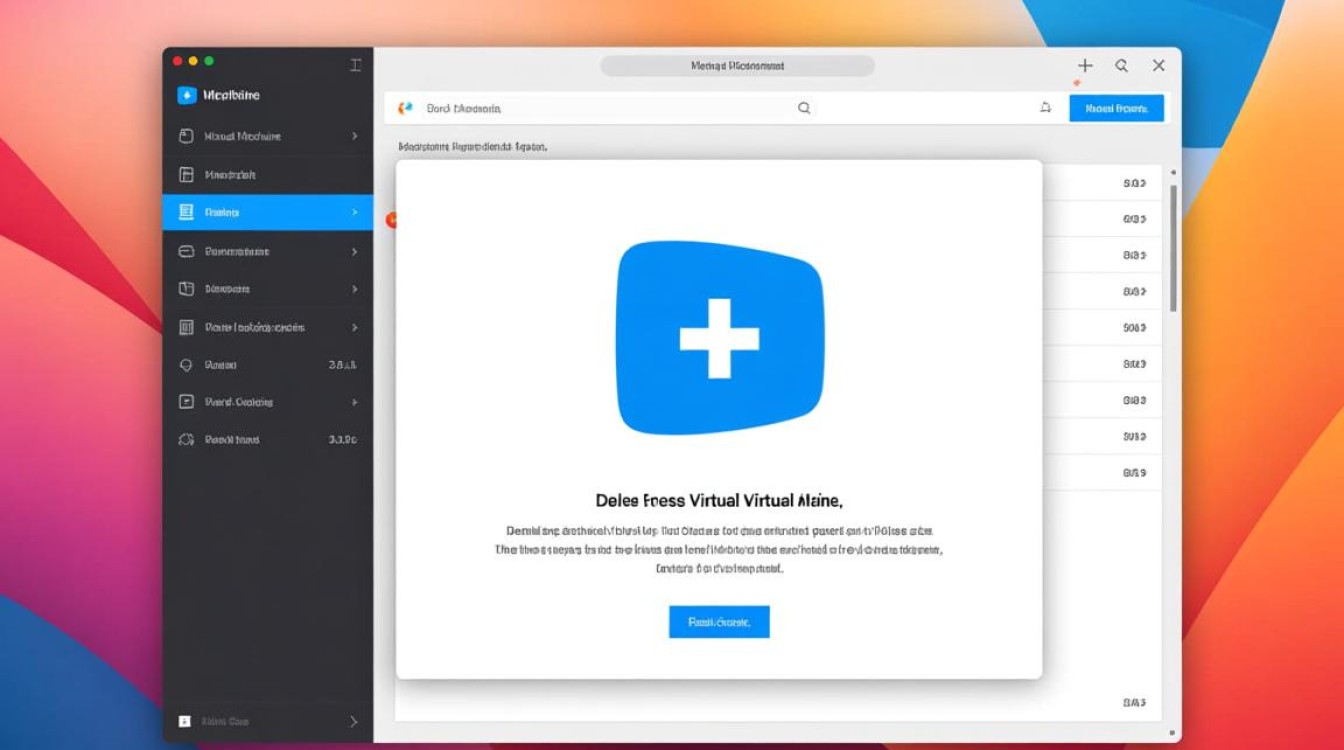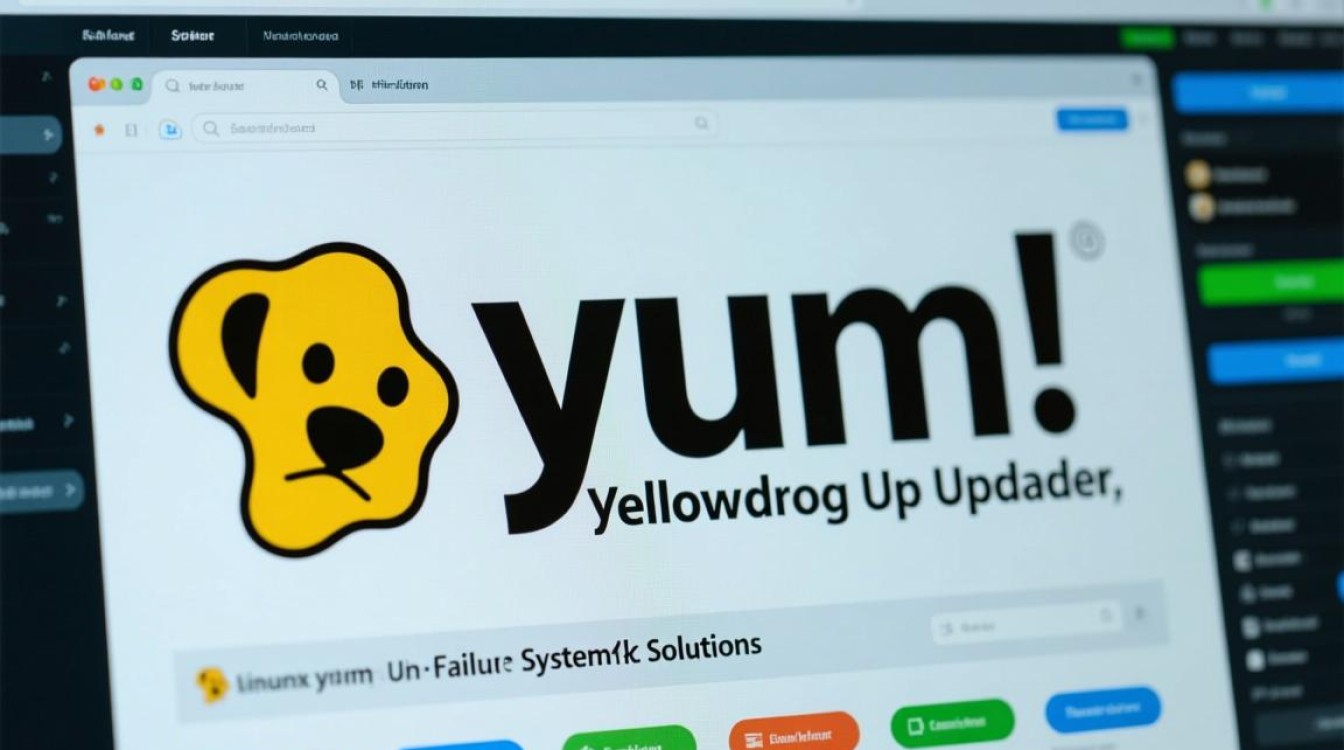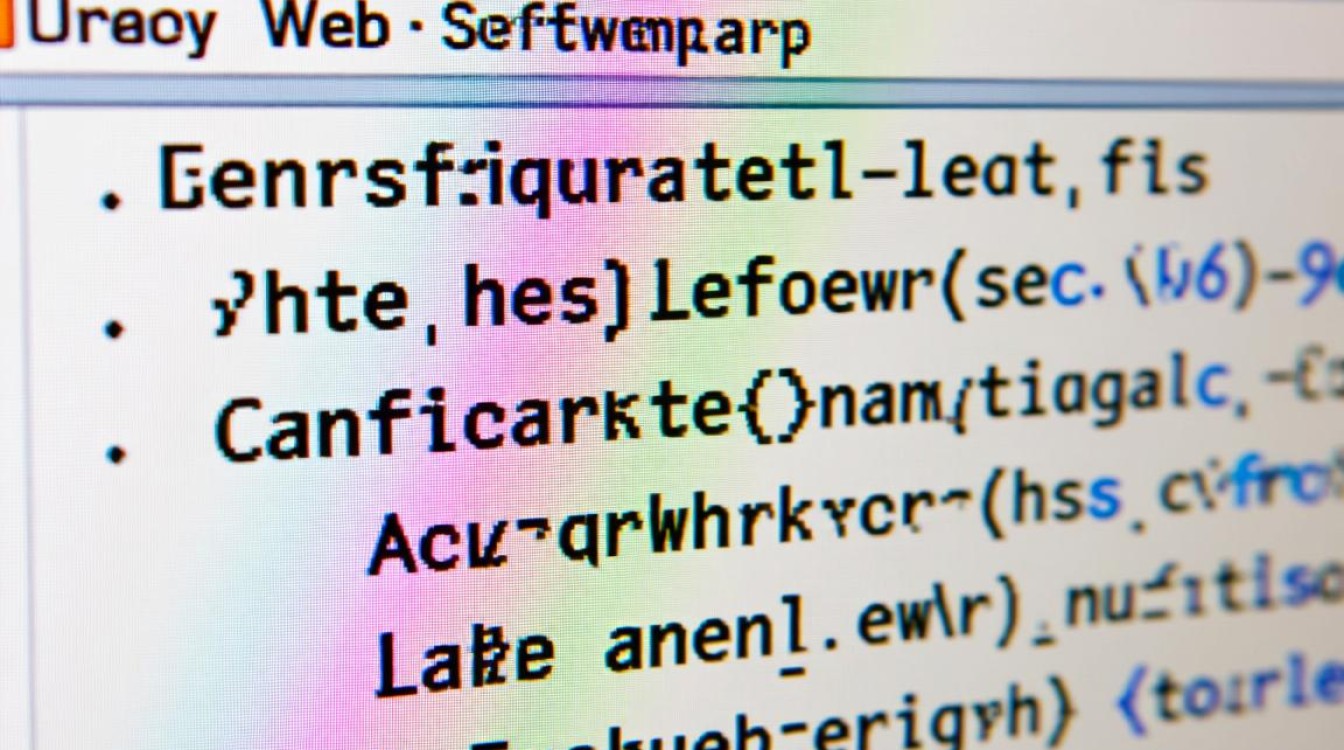全面指南与最佳实践

在当今快速发展的软件开发领域,框架虚拟机(Framework Virtual Machine)已成为开发者不可或缺的工具,它通过模拟完整运行环境,简化了跨平台开发、测试和部署的流程,本文将详细介绍框架虚拟机的概念、主流平台、下载步骤、安装配置及常见问题解决方案,帮助您高效利用这一技术提升开发效率。
框架虚拟机概述
框架虚拟机是一种基于虚拟化技术的运行环境,专为特定框架或语言设计,Java虚拟机(JVM)用于运行Java应用,而Android虚拟设备(AVD)则支持Android应用开发,其核心优势包括:
- 环境隔离:避免本地系统与开发环境的冲突。
- 跨平台兼容:在Windows、macOS或Linux上运行不同操作系统镜像。
- 快速部署:通过预配置环境减少手动设置时间。
主流框架虚拟机平台及下载资源
根据开发需求,可选择以下主流框架虚拟机平台:
Java虚拟机(JVM)
- 适用场景:Java、Kotlin等基于JVM的语言开发。
- 下载资源:
- Oracle JDK:https://www.oracle.com/java/technologies/downloads/
- OpenJDK:https://jdk.java.net/(开源免费)
Android虚拟设备(AVD)
- 适用场景:Android应用开发与测试。
- 下载资源:通过Android Studio集成,下载地址:https://developer.android.com/studio
Docker
- 适用场景:容器化应用开发,支持微服务架构。
- 下载资源:https://www.docker.com/products/docker-desktop
Python虚拟环境(venv)
- 适用场景:Python项目依赖隔离。
- 无需单独下载:Python 3.3+内置
venv模块,通过命令python -m venv myenv创建。
.NET Core Runtime
- 适用场景:跨平台.NET应用运行。
- 下载资源:https://dotnet.microsoft.com/download
框架虚拟机下载与安装步骤
以Android Studio的AVD为例,详细说明安装流程:

-
下载Android Studio
- 访问官网,选择对应操作系统版本(Windows/macOS/Linux)。
- 下载后双击安装包,按照向导完成安装。
-
创建虚拟设备
- 打开Android Studio,进入“Tools > AVD Manager”。
- 点击“Create Virtual Device”,选择设备型号(如Pixel 4)。
- 下载系统镜像(如Android 12),建议选择“Recommended”版本。
-
配置虚拟设备
- 分配RAM和存储空间,根据需求调整参数。
- 完成后点击“Finish”,启动虚拟设备。
其他平台通用步骤:

- 下载对应安装包(如Docker Desktop)。
- 按照提示完成安装,并配置环境变量(如
JAVA_HOME)。
配置优化与常见问题
性能优化建议
- 分配资源:根据硬件配置合理分配CPU和内存。
- 启用硬件加速:在AVD中勾选“Hardware – GLES 2.0”。
- 使用轻量级镜像:如Docker选择Alpine Linux基础镜像。
常见问题及解决方案
| 问题现象 | 可能原因 | 解决方案 |
|---|---|---|
| 虚拟机启动失败 | 镜像文件损坏 | 重新下载系统镜像 |
| 运行卡顿 | 资源分配不足 | 增加RAM或CPU核心数 |
| 端口冲突 | 本地服务占用端口 | 修改虚拟机端口映射 |
安全与维护
- 定期更新:及时升级框架虚拟机版本,修复安全漏洞。
- 备份配置:导出虚拟设备配置文件(如AVD的
.avd文件夹),避免重复配置。 - 权限管理:限制虚拟机网络访问,仅开放必要端口。
框架虚拟机通过标准化开发环境,显著提升了团队协作效率和代码兼容性,无论是移动开发、后端服务还是数据科学,选择合适的虚拟机平台并掌握其下载与配置方法,都是开发者的必备技能,希望本文提供的指南能帮助您快速上手,充分发挥框架虚拟机的潜力,为项目开发保驾护航。